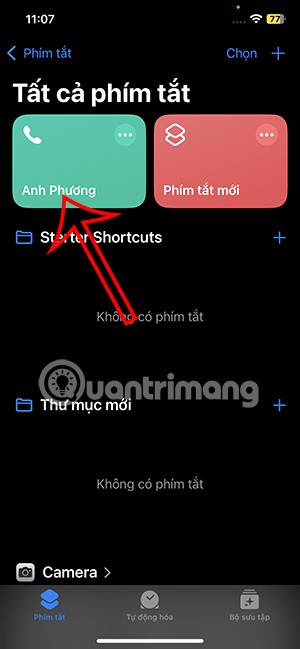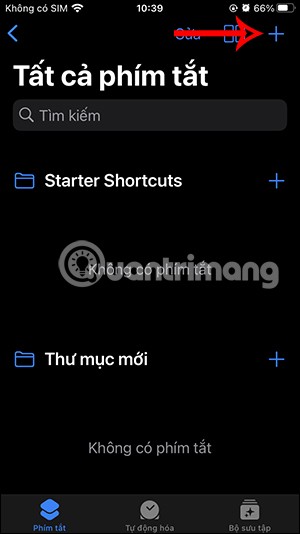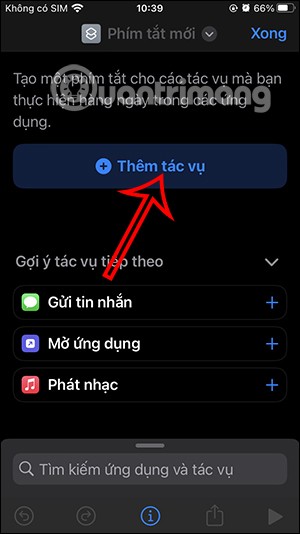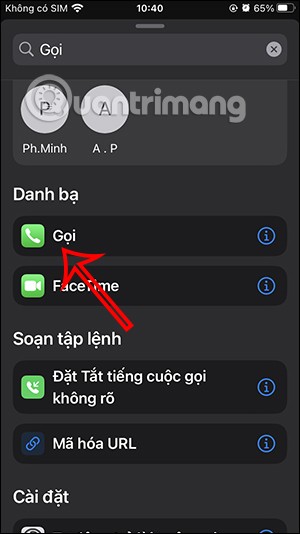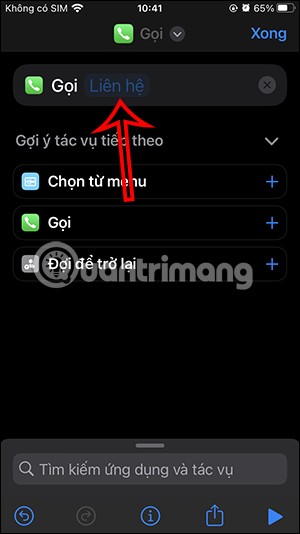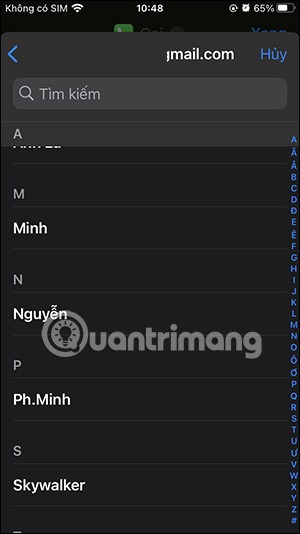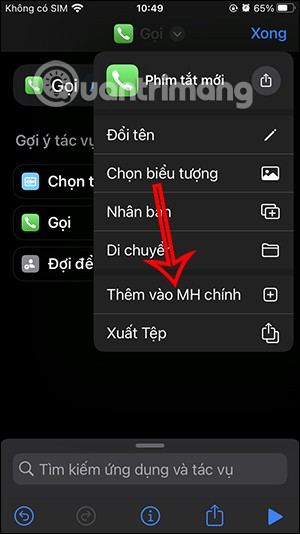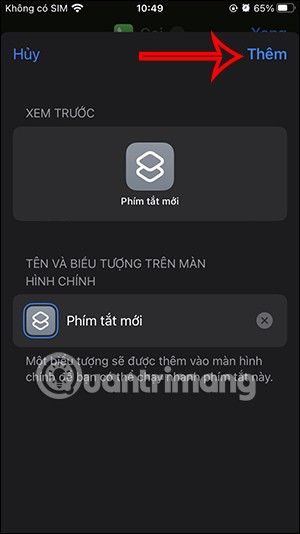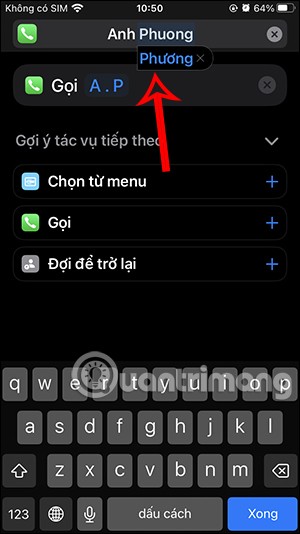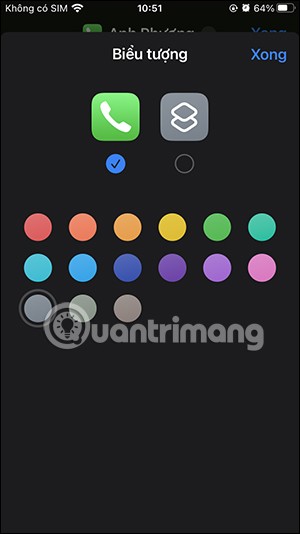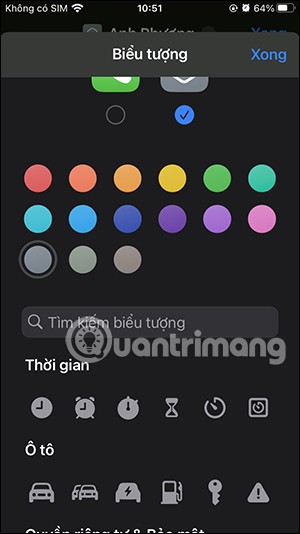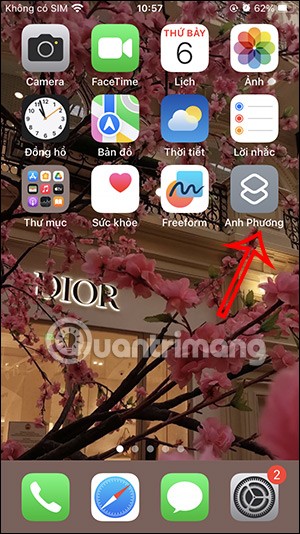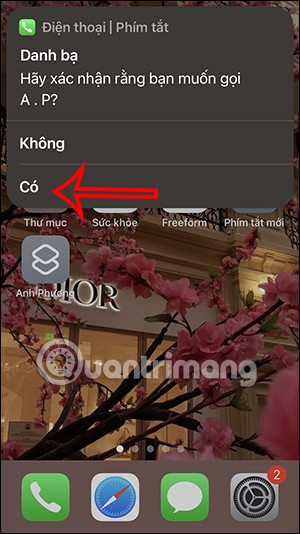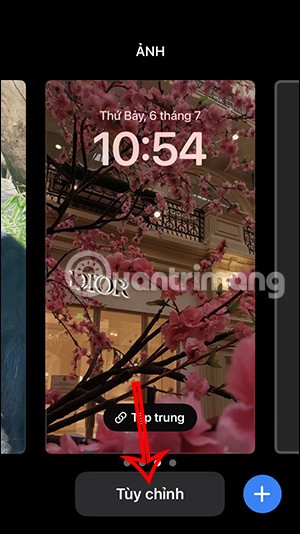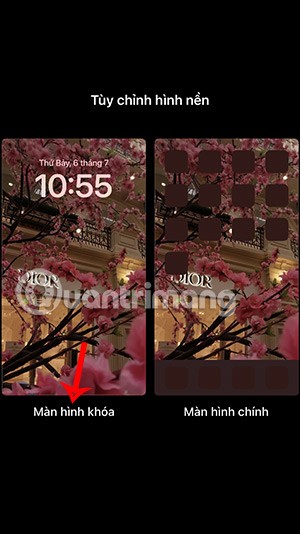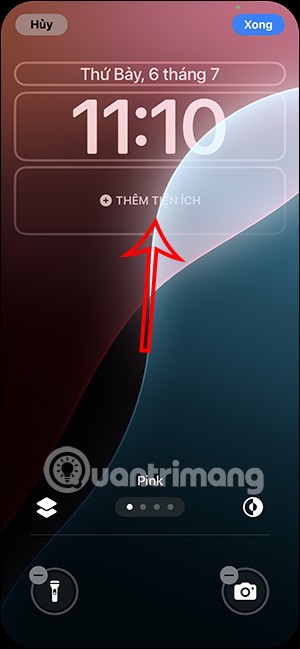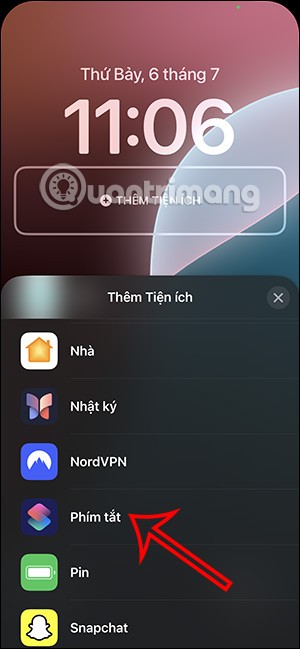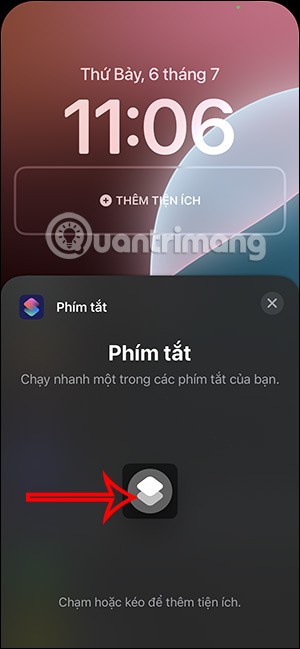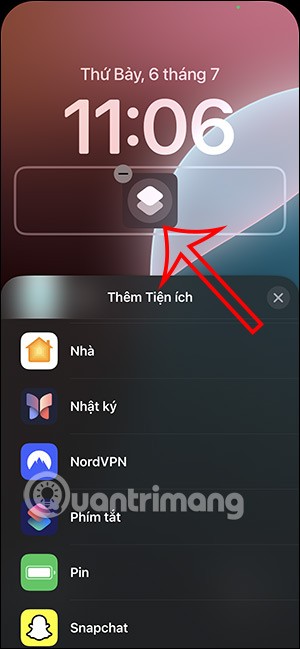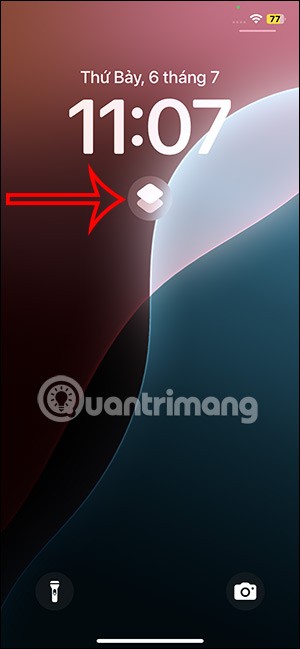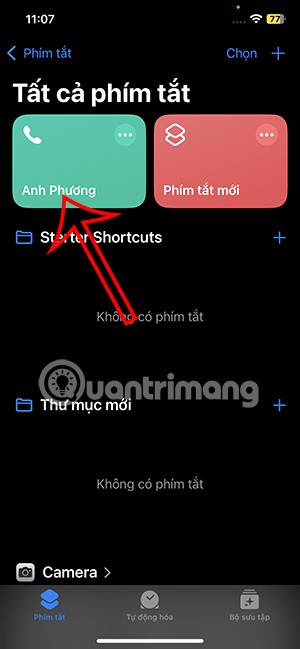หากคุณต้องติดต่อใครบ่อยๆ คุณสามารถตั้งค่าการโทรด่วนบน iPhone ได้ด้วยขั้นตอนง่ายๆ เพียงแตะหมายเลขโทรศัพท์ที่แสดงบนหน้าจอหลักเพื่อโทรด่วนบน iPhone ของคุณ ต่อไปนี้คือวิธีโทรด่วนบน iPhone ของคุณ
วิธีโทรด่วนบน iPhone โดยใช้ทางลัด
ขั้นตอนที่ 1:
ที่อินเทอร์เฟซแอปพลิเคชัน Shortcuts ให้คลิกไอคอนเครื่องหมายบวกที่มุมขวาบน จากนั้นคลิกที่ " เพิ่มงาน "
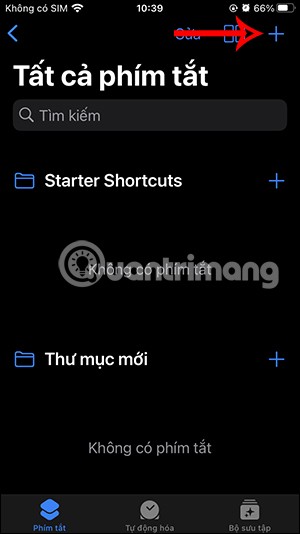
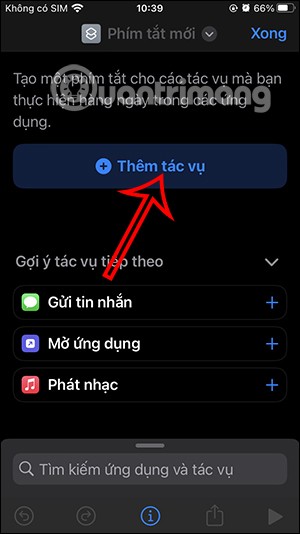
ขั้นตอนที่ 2:
คุณป้อนคำสำคัญ โทรในแถบค้นหา แล้วคลิกที่การดำเนินการโทรในส่วนรายชื่อติดต่อ
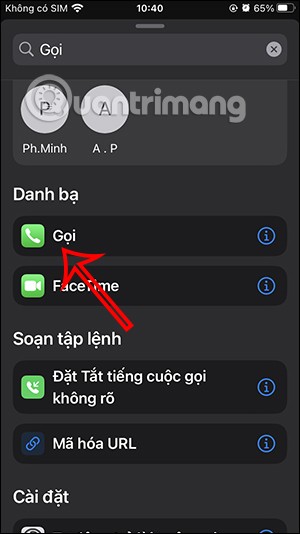
ต่อไปในรายชื่อผู้ติดต่อเราคลิกเลือกผู้ติดต่อที่ต้องการโทรด่วนบน iPhoneแสดงหน้าจอติดต่อบน iPhone ให้เราเลือกหมายเลขโทรศัพท์ที่จะเพิ่มในการโทรด่วน
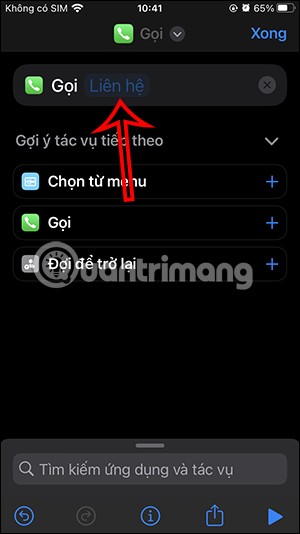
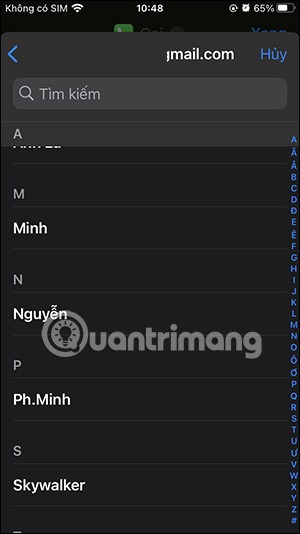
ขั้นตอนที่ 3:
จากนั้นคลิกที่ไอคอนลูกศรแบบดรอปดาวน์ที่ "โทร" แล้วเลือก "เพิ่มไปที่หน้าจอหลัก " จากนั้นเราจะสร้างทางลัดการโทรด่วนบน iPhoneด้วยหมายเลขโทรศัพท์ที่คุณเลือก คลิก "เพิ่ม"
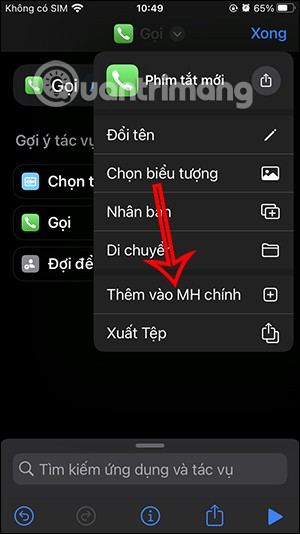
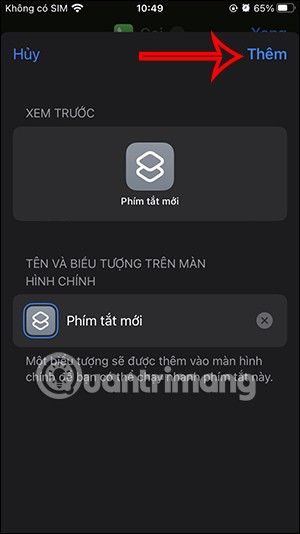
คุณสามารถเปลี่ยนชื่อทางลัดและเปลี่ยนอวาตาร์ได้ตามที่คุณต้องการ
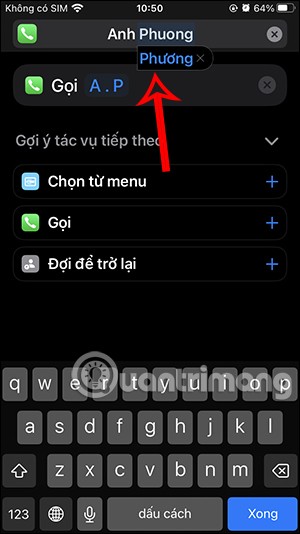
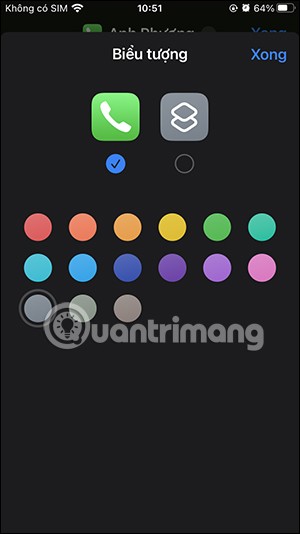
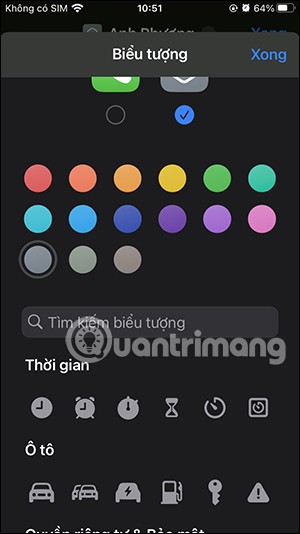
ขั้นตอนที่ 4:
กลับไปที่หน้าจอหลักของ iPhone แล้วคุณจะเห็นปุ่มลัดโทรด่วนบน iPhoneเมื่อกดปุ่มลัดนี้ คุณจะโทรด่วนได้
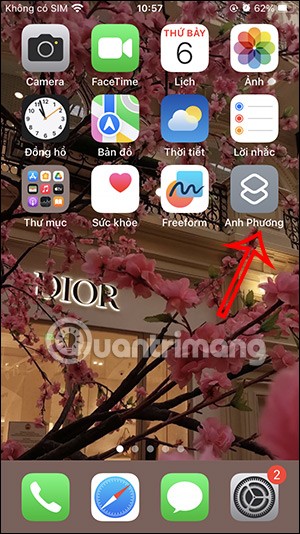
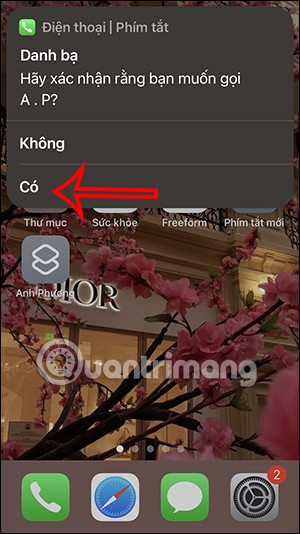
วิธีโทรด่วนบน iPhone จากหน้าจอล็อค
ขั้นตอนที่ 1:
เรากดค้างที่หน้าจอล็อกแล้วเลือกปรับแต่งจากนั้นแตะหน้าจอล็อกเพื่อเปลี่ยน
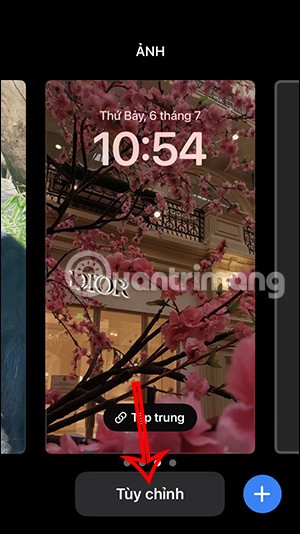
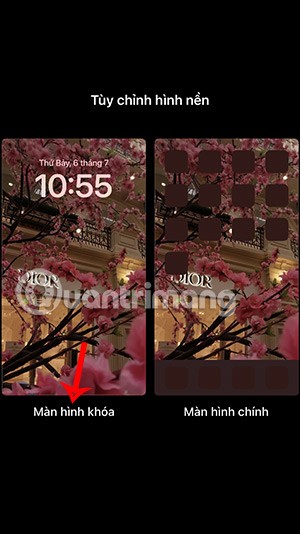
ขั้นตอนที่ 2:
คุณแตะที่เพิ่มวิดเจ็ต จากนั้นแตะที่วิดเจ็ตทางลัดเพื่อเพิ่มไปที่หน้าจอล็อคบน iPhone
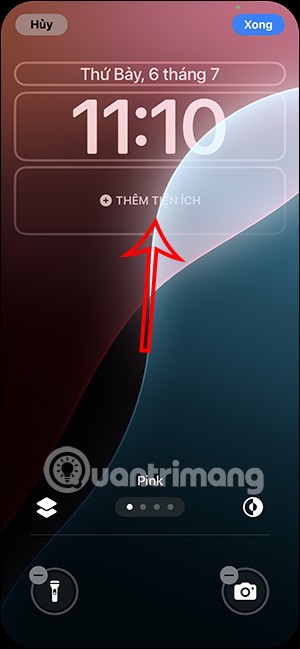
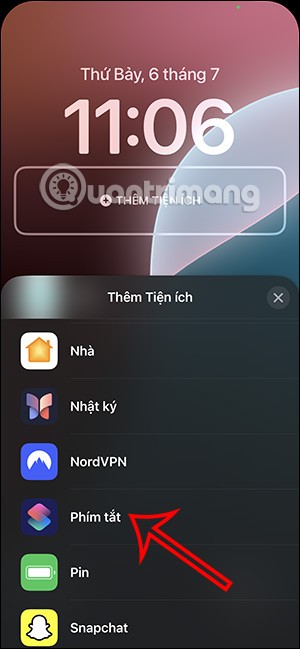
ตอนนี้เราจะคลิกที่ปุ่มลัดโทรด่วนบน iPhoneที่เราตั้งค่าไว้เหมือนเดิมเพื่อเพิ่มไปที่หน้าจอล็อคของ iPhone
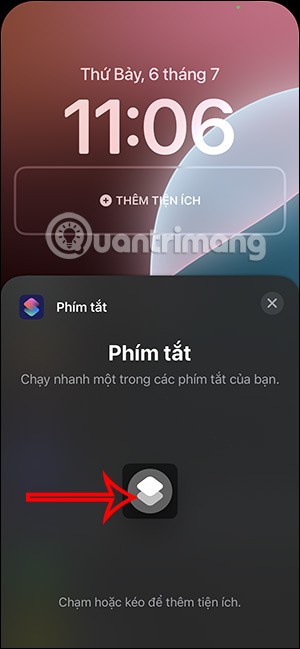
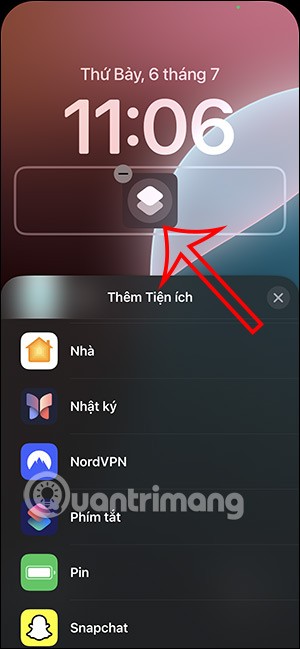
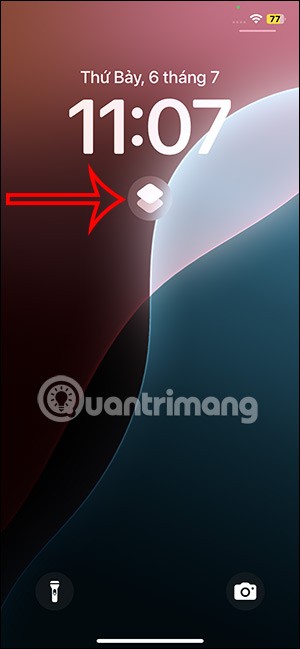
ดังนั้นเมื่อคุณกดปุ่มลัดบนหน้าจอล็อค iPhone มันจะเข้าสู่อินเทอร์เฟซแอปพลิเคชันปุ่มลัดสำหรับการโทรด่วน